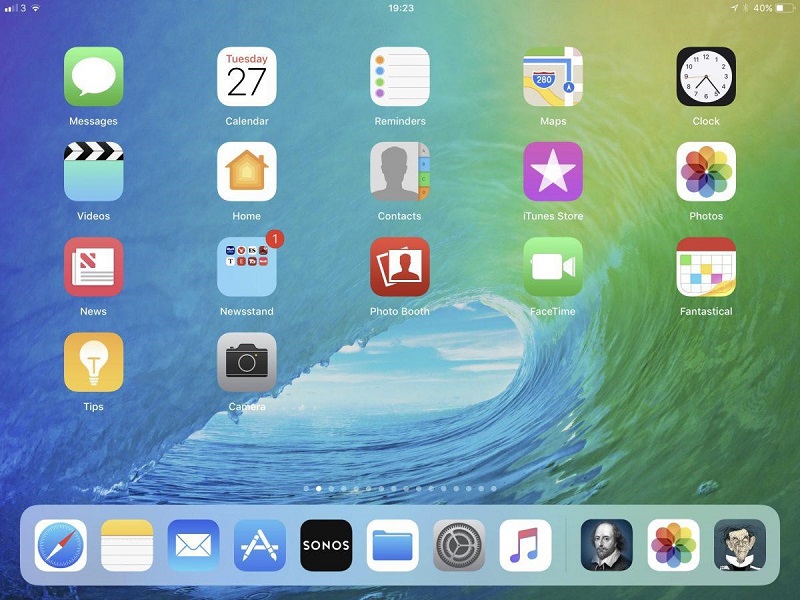Trong quá trình sử dụng iPhone, việc biết và thực hiện đúng cách tắt nguồn iPhone không chỉ giúp bạn tiết kiệm pin mà còn giải quyết nhiều vấn đề khác liên quan đến hiệu suất của thiết bị. Trong blog này, chúng tôi sẽ chia sẻ với bạn nhiều phương pháp tắt nguồn iPhone một cách nhanh chóng và hiệu quả nhất. Hãy cùng khám phá ngay bây giờ!
Vì sao phải thực hiện cách tắt nguồn iPhone đúng cách
Việc tắt nguồn điện thoại iPhone có vẻ như là một thao tác đơn giản, nhưng thực tế lại có nhiều lý do đằng sau việc bạn nên nắm rõ cách tắt nguồn iPhone.
- Việc tắt nguồn và khởi động lại thiết bị giúp làm mới hệ thống, giải phóng bộ nhớ và xử lý các lỗi phần mềm nhỏ. Thao tác này cũng có thể giúp cải thiện tốc độ và hiệu suất của máy.
- Nếu bạn gặp phải tình trạng máy bị treo hoặc không phản hồi, việc tắt nguồn sẽ là giải pháp nhanh chóng để khôi phục lại hoạt động bình thường cho thiết bị.
- Trong bối cảnh bảo mật ngày càng được quan tâm, việc tắt nguồn giúp bạn ngăn chặn những kẻ xâm nhập tiềm năng có thể truy cập vào thiết bị của bạn khi không có sự giám sát.
- Việc tắt nguồn iPhone sẽ giúp bạn tiết kiệm pin hiệu quả, đặc biệt là khi bạn không sử dụng thiết bị ở trong thời gian dài.
- Việc tắt nguồn thường xuyên giúp giảm thiểu hao mòn pin và các linh kiện bên trong, góp phần kéo dài tuổi thọ cho iPhone của bạn.
- Khi tắt nguồn, iPhone sẽ được khóa hoàn toàn, giúp bảo vệ dữ liệu cá nhân của bạn khỏi nguy cơ truy cập trái phép.

Thực hiện cách tắt nguồn iPhone bằng phím cứng
Sử dụng nút tắt nguồn iPhone là một trong những phương pháp phổ biến và nhanh chóng nhất để tắt nguồn. Tùy thuộc vào dòng máy bạn đang sử dụng mà cách thức sẽ có đôi chút khác nhau. Dưới đây là hướng dẫn tắt nguồn iPhone qua phím cứng cho từng loại máy.
Cách tắt nguồn iPhone có nút home
Đối với những chiếc iPhone cổ điển như iPhone 8 trở về trước, việc tắt nguồn rất đơn giản. Bạn chỉ cần thực hiện các bước sau:
- Nhấn và giữ nút nguồn: Tìm nút nguồn nằm ở cạnh bên hoặc phía trên của thiết bị. Nhấn và giữ nút này cho đến khi xuất hiện thanh trượt “Tắt nguồn”.
- Kéo thanh trượt: Khi thanh trượt xuất hiện, bạn chỉ cần kéo nó sang phải để tắt nguồn.
- Chờ máy tắt: Sau khi bạn đã kéo thanh trượt, hãy chờ một vài giây để máy hoàn toàn tắt nguồn.
Ngoài ra, nếu như bạn muốn khởi động lại máy, bạn chỉ cần giữ nút nguồn cho đến khi màn hình hiện logo Apple. Điều này giúp máy hoạt động mượt mà hơn sau khi khởi động lại.

Cách tắt nguồn iPhone đời mới không có nút home
Đối với dòng iPhone mới như iPhone X, XS, 11, 12, 13,14, 15 hay 16, cách tắt nguồn sẽ khác một chút. Hãy tham khảo các bước dưới đây:
- Bấm đồng thời nút tăng âm lượng và nút nguồn: Bạn cần nhấn và giữ đồng thời nút tăng âm lượng (nằm ở bên trái) và nút bên hông (nguồn) của máy.
- Xuất hiện thanh trượt: Giống như các dòng iPhone trước, sau khi giữ hai nút này một lúc, thanh trượt “Tắt nguồn” sẽ xuất hiện.

Việc tắt nguồn qua phím cứng là một trong những cách nhanh chóng và tiện lợi, đặc biệt trong những trường hợp khẩn cấp. Tuy nhiên, bạn cũng nên kết hợp với các phương pháp khác để đảm bảo rằng mình luôn có thể kiểm soát được thiết bị.
Xem thêm:
- Gợi ý các cách tắt nguồn iPhone 11 Series nhanh nhất
- 2 Cách chụp màn hình iPhone 11 Pro Max: Thao tác đơn giản và dễ dàng
- Tổng hợp các cách mở nguồn iPhone tất cả các phiên bản
Cách tắt nguồn iPhone bằng Cài đặt
Ngoài việc sử dụng phím cứng, bạn có thể dễ dàng tắt nguồn iPhone thông qua mục Cài đặt. Đây là một phương pháp dễ dàng cho những ai không quen với việc sử dụng phím cứng hoặc trong trường hợp các phím vật lý không hoạt động tốt.
Hãy truy cập vào mục Cài đặt> Tìm kiếm mục chung > Chọn tùy chọn “Tắt máy”.

Tắt nguồn bằng công cụ Assistive Touch
Với tính năng Assistive Touch được tích hợp sẵn trong iPhone, người dùng có thể tắt nguồn mà không cần sử dụng phím cứng. Đây là một giải pháp tuyệt vời cho những ai có vấn đề về phím bấm hoặc đơn giản là thích sử dụng công nghệ hỗ trợ.

Khi Assistive Touch đã được bật, bạn chỉ cần nhấn vào biểu tượng này. Một menu sẽ hiện ra, trong đó có tùy chọn “Thiết bị”. Nhấn vào “Thiết bị”, rồi tiếp tục nhấn vào “Tắt nguồn”. Giao diện tắt nguồn sẽ xuất hiện giống như khi bạn sử dụng phím cứng.
Cách tắt nguồn iPhone bằng phần mềm
Sử dụng phần mềm bên ngoài để tắt nguồn iPhone có thể hơi phức tạp nhưng lại mang lại những chức năng mạnh mẽ hơn trong việc quản lý thiết bị. Nhiều phần mềm chuyên dụng cho phép bạn tùy chỉnh và kiểm soát máy một cách toàn diện hơn. Có rất nhiều phần mềm được phát triển dành riêng cho iPhone, chẳng hạn như iTunes, Tenorshare ReiBoot, Dr.Fone – Repair,… Những phần mềm này giúp bạn quản lý thiết bị một cách hiệu quả.
Sử dụng phần mềm bên ngoài cho phép bạn quản lý không chỉ việc tắt nguồn mà còn nhiều chức năng khác như sao lưu dữ liệu, khôi phục hệ thống, và cập nhật firmware. Điều này rất hữu ích cho những ai thường xuyên phải xử lý các sự cố về phần mềm.
Một số lưu ý cho người dùng khi tắt nguồn iPhone
Mặc dù việc tắt nguồn iPhone là một thao tác khá đơn giản, nhưng vẫn có một số lưu ý mà người dùng cần phải ghi nhớ để tránh gặp phải các vấn đề không mong muốn.
Lưu ý trước khi tắt nguồn
Trước khi tắt nguồn, hãy chắc chắn rằng bạn đã lưu tất cả công việc đang thực hiện. Việc tắt nguồn đột ngột có thể khiến bạn mất dữ liệu chưa lưu, gây khó chịu và tốn thời gian phục hồi.

Kiểm tra tình trạng máy
Nếu bạn thường xuyên phải tắt nguồn máy để khôi phục hoạt động, hãy xem xét việc kiểm tra tình trạng của máy. Có thể có vấn đề với phần mềm hoặc phần cứng mà bạn cần giải quyết. Đôi khi việc tắt nguồn không giải quyết triệt để vấn đề mà bạn đang gặp phải.
Thời gian tắt nguồn
Bạn cũng nên chú ý đến thời gian tắt nguồn. Nếu máy đang trong trạng thái tải dữ liệu hoặc cập nhật phần mềm, việc tắt nguồn có thể gây hỏng hóc. Do đó, hãy đảm bảo rằng bạn tắt nguồn trong những khoảng thời gian phù hợp.
Xem thêm:
- Nguyên nhân và cách khắc phục iPhone tự tắt nguồn
- Nguyên nhân gây ra lỗi iPhone bị sập nguồn khi vẫn còn pin
Kết luận
Hy vọng rằng qua bài viết này, bạn đã nắm được nhiều cách tắt nguồn iPhone khác nhau. Tất cả những phương pháp này đều mang lại sự tiện lợi cho người dùng, giúp họ dễ dàng kiểm soát thiết bị hơn. Hãy ghi nhớ những lưu ý mà chúng tôi đã chia sẻ và áp dụng chúng vào thực tế. Chúc bạn có những trải nghiệm tuyệt vời với chiếc iPhone của mình.
Nếu bạn muốn tư vấn hay hỗ trợ về dịch vụ thu mua iPhone cũ giá cao TPHCM thì hãy liên hệ ngay với Táo Việt Store nhé!
Táo Việt Store- Địa chỉ: 331 Nguyễn Gia Trí, Phường 25, Bình Thạnh, Thành phố Hồ Chí Minh
- Hotline/Zalo bán hàng: 0824.903.903
- Hotline/Zalo thu mua: 0944.144.144
- Email: taovietstore@gmail.com
- Website: https://taovietstore.com/
- Fanpage : Thu mua điện thoại cũ giá cao TPHCM